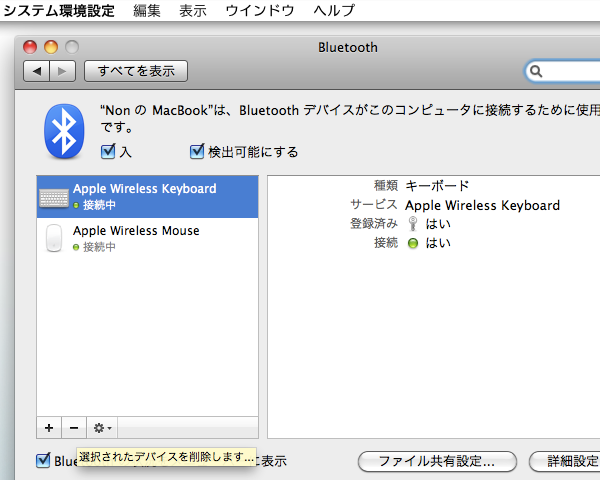孤高のMacBook Air

Appleの最軽量ラップトップ、MacBook Airを先月買いました。ちょっと時間が経ってしまいましたがお披露目。買ったのは現行の松モデル(MC234J/A)をUSキーボードに変更したもの。AirたんはCPUやメモリなどの内部ハードウェアの変更(CTO)は出来ないので、その他はスペック表通り。
今まで持ち歩いてたのは何度かこのブログにも出てきているMacBook(Late 2006)。これは重さが2.36kgあります。はっきり言って、重い。500mlペットボトルの水5本分ですからね(ちょっと飲みかけ)。
それも特訓だと思って3年間気にせず持ち歩いていましたが、家の中で使うことになったので持ち歩き用を新調しようと思った次第。ちなみにAirは1.36kg。極軽量を謳うモバイルPCと比べれば倍ですが、ラップトップまでWindowsはさすがに飽きるのでパス。僕は「パソコンを持ち歩きたい」のではなく「Macを持ち歩きたい」のです。
自分の中で選択肢はもうAir以外になかったので先月という時期は微妙だったんですが買っちゃいました。買ってすぐには新型来ないだろうと読んだ理由は、iPadの発表。当面AppleはiPadを引き立てるはずなので、軽量を売りにしているAirをiPadの直近にはぶつけてこないだろうと。むしろディスコン(Discontinued=生産中止)になる可能性の方が気になりました。ユーザ内のたわいもない噂話では以前からMacBook AirとMac miniはディスコンになるんじゃね?と流れています。あくまでもただの噂話ですが、なんとなく分かる気もするんですよね(笑)。でも僕はMac miniとかAirとかとんがったのが好きですねえ。孤高ですよ、立ち位置が。オールインワン? あんなの飾りです、偉い人にはそれがわからんのですよ。
でもiPad買ったらAirも重く感じるようになるんでしょうね。自分の使い方的にiPadはAirを置き換えるものにはならないのですが。
…と、この記事を執筆中にiPadの発売延期の報を聞きました。うーん、どうなるんだろ? AirのアップデートがiPad近辺に控えているにしてもこの状況ではAirも伸ばさざるを得ない気もしますが…。

念願のバックライトキーボード。